Dodijelite slova pogona mapama u sustavu Windows
Ako postoje mape kojima često pristupate, ovaj vam post pokazuje kako brzo pristupiti tim mapama u Windows Exploreru(Windows Explorer) bez potrebe za unosom punog puta do mape. Raspravit ćemo tri načina mapiranja mapa za pogon slova.
Metoda 1: Koristite naredbu subst DOS
Prvo ćemo koristiti staru DOS naredbu, nazvanu subst , koja vam omogućuje da dodijelite slovo pogona bilo kojoj mapi u sustavu Windows(Windows) .
Za ovaj primjer, dodijelit ćemo slovo pogona za sljedeću mapu: C:\Users\Lori Kaufman\Documents\My Work .
Otvorite izbornik Start i unesite “ cmd.exe ” (bez navodnika) u okvir Traži programe i datoteke(Search programs and files) . Kliknite cmd.exe u rezultatima da biste otvorili prozor naredbenog retka.

U prozoru naredbenog retka upišite sljedeću naredbu da povežete pogon " Y: " s mapom.
subst y: “C:\Users\Lori Kaufman\Documents\My Work”
NAPOMENA:(NOTE:) Ako u nazivu staze ima razmaka, stavite navodnike oko cijelog puta.

Sada, kada otvorimo Windows Explorer , vidimo novi pogon s oznakom Y: koji će izravno otvoriti mapu My Work .

Koristite(Use) isti postupak za dodjelu različitih slova pogona svim vašim često korištenim imenicima. Međutim, naredba subst ne može se koristiti s mapiranim mrežnim mapama.
Metoda 2: Koristite uslužni program psubst
Nedostatak korištenja naredbe subst je taj što su ovi virtualni pogoni privremeni i bit će uklonjeni čim isključite ili ponovno pokrenete računalo ili se odjavite. Međutim, ovo možete riješiti korištenjem besplatnog uslužnog programa psubst , koji radi kao naredba subst, ali stvara trajne virtualne pogone koji su postojani čak i nakon ponovnog pokretanja vašeg računala.
Preuzmite uslužni program psubst sa
https://github.com/ildar-shaimordanov/psubst
Sada samo naprijed i pročitajte moj post o tome kako koristiti psubst za mapiranje mape na slovo pogona(how to use psubst to map a folder to a drive letter) .
Metoda 3: Koristite grafički alat
Ako biste radije koristili grafički alat za mapiranje slova pogona u mape, postoji besplatni uslužni program koji se zove Visual Subst , koji je poput grafičke verzije uslužnog programa psubst .
Preuzmite Visual Subst sa
http://www.ntwind.com/software/utilities/visual-subst.html
Da biste instalirali Visual Subst , dvaput kliknite na .exe datoteku koju ste preuzeli.
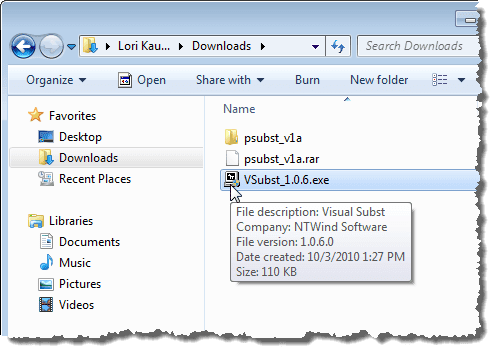
Na zaslonu Mogućnosti instalacije(Installation Options) označite potvrdne okvire za programske prečace(Program Shortcuts) koje želite instalirati i kliknite Dalje(Next) .

Kada je postavljanje dovršeno, kliknite Zatvori(Close) . Dvaput kliknite(Double-click) na prečac za pokretanje programa. Također ga možete pokrenuti iz izbornika Start .

Prikazuje se glavni prozor Visual Subst . Odaberite željeno slovo pogona s padajućeg popisa.

Da biste odabrali mapu za mapiranje na odabrano slovo pogona, kliknite gumb Pregledaj(Browse) desno od okvira za uređivanje.

U dijaloškom okviru Potraži mapu(Browse For Folder) idite do mape koju želite mapirati, odaberite je i kliknite U redu(OK) .

Da biste mapirali odabranu mapu na odabrano slovo pogona, kliknite zeleni gumb plus na traci s gumbima lijevo od padajućeg popisa slova pogona.
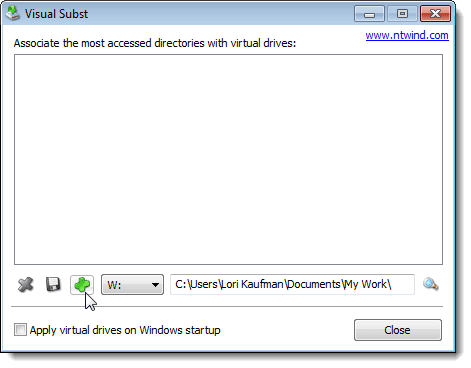
Virtualni pogon se dodaje na popis. Dodajte(Add) još virtualnih pogona odabirom slova pogona i pripadajuće mape i dodavanjem na popis kao što je gore opisano.

Ako želite da su virtualni pogoni koje ste definirali dostupni automatski kada pokrenete Windows, označite potvrdni okvir Primijeni virtualne pogone pri pokretanju sustava Windows(Apply virtual drives on Windows startup) tako da u okviru postoji kvačica.
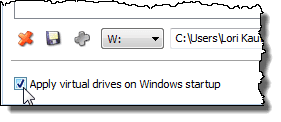
Da biste spremili postavke za Visual Subst , kliknite gumb diskete na traci s gumbima. Datoteka s nastavkom .ini sprema se u isti direktorij gdje je instaliran Visual Subst .

Mapirane mape prikazuju se kao tvrdi diskovi(Hard Disk Drives) u Windows Exploreru.

Ako želite ukloniti mapiranje za mapu, ponovno otvorite Visual Subst i odaberite virtualni pogon s popisa. Kliknite crveni gumb X na traci s gumbima.

Preslikavanje mapa u slova pogona može vam uštedjeti puno vremena, a Visual Subst olakšava dodavanje virtualnih pogona. Visual Subst radi u sustavima Windows 2000(Windows 2000) , Windows XP i novijim verzijama sustava Windows uključujući Windows 7 , 8 i 10. Uživajte!
Related posts
Kako promijeniti slovo diska u sustavu Windows
Kako pretvoriti Windows pogon iz FAT32 u NTFS
Kako popraviti "Nije moguće resetirati vaše računalo. Potrebna particija pogona nedostaje” u sustavu Windows
Kako ponovno spojiti pogon za povijest datoteka u sustavu Windows
Kako izbrisati i formatirati pogon u sustavu Windows
Kako riješiti problem "Naziv datoteke je predug" u sustavu Windows
Kako pisati ili crtati na PDF datoteci na Mac i Windows
Kako koristiti Windows XP emulator na Androidu s Limbo
Rješavanje problema s neispravnim tvrdim diskom
Kako pikselirati sliku na Windowsima i Macu
Spojite dvije particije u sustavu Windows 7/8/10
Kako pratiti Windows računala i aktivnosti korisnika
Kako prisilno ažurirati pravila grupe u sustavima Windows 2000, XP, Vista, 8 i 10
Streaming videa i glazbe na svoju Xbox konzolu iz Windows 10
Kako otvoriti 7Z datoteke u sustavima Windows, Mac i Linux
Kako premjestiti Windows na drugi tvrdi disk
Kako lozinkom zaštititi USB flash pogon
Pokrenite VirtualBox s USB diska
Kako koristiti Google sigurnosnu kopiju i sinkronizaciju za sigurnosno kopiranje tvrdog diska
Recenzija knjige - Vodič za štreberke za Windows 8
